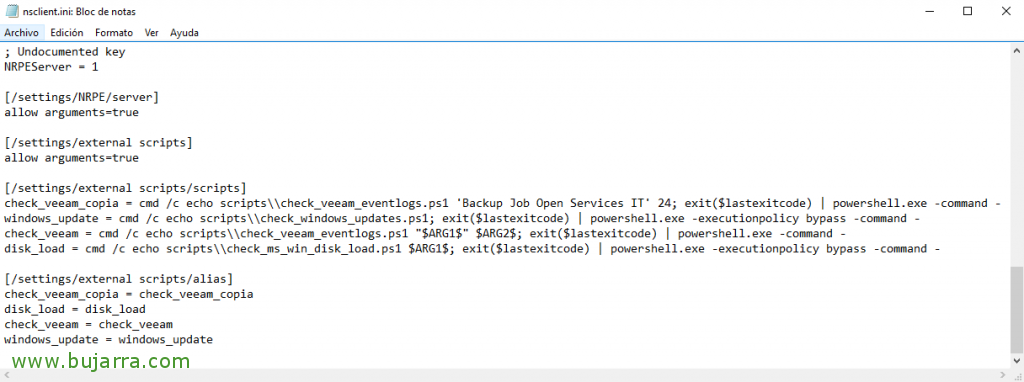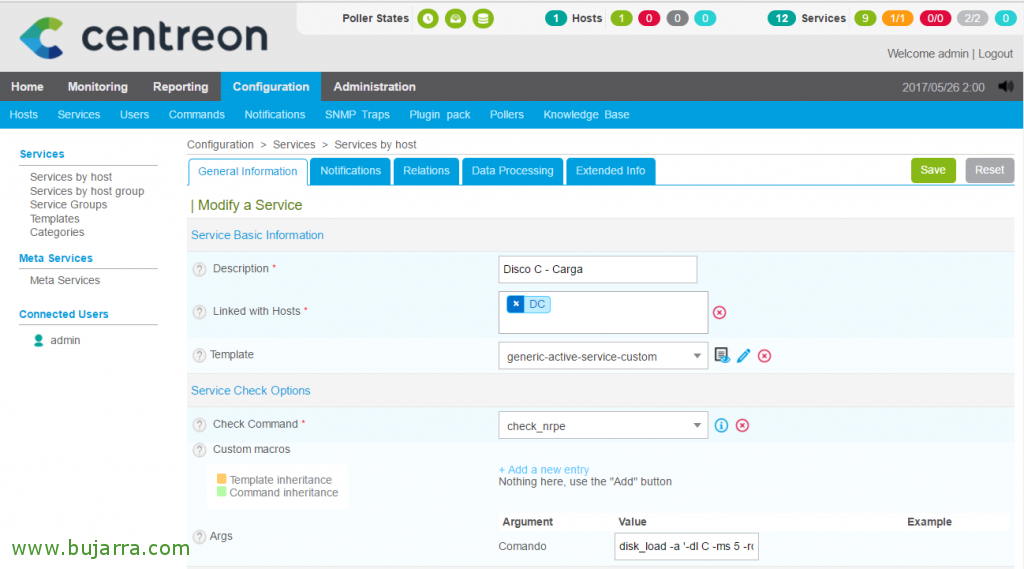Nagios – Mesure de la charge du disque dans Windows
Si nous sommes intéressés par le contrôle de la charge sur les disques de nos serveurs Windows, nous pourrons le surveiller simplement grâce à un simple PowerShell que nous ferons passer par NRPE. Nous obtiendrons des latences de lecture et d’écriture, Nombre de lectures et d’écritures par seconde, ainsi que le taux de lecture et d’écriture en Mo/s ainsi que le temps d’attente de lecture & écriture!
Pas mal, Tout d’abord, nous effectuerons ce processus à l’aide de NRPE, Je veux dire, que si vous n’avez pas la commande 'check_nrpe’ sur l’appliance Nagios ou Centreon, ou l’agent NSClient ++ installé sur votre ordinateur Windows, Revu Ce document!
Nous allons télécharger le script PowerShell qui nous permettra de le faire, Appelé 'check_ms_win_disk_load.ps1', nous pouvons le télécharger à partir de cette URL: https://exchange.nagios.org/directory/Plugins/Operating-Systems/Windows-NRPE/Check-Microsoft-Windows-Disk-Load/details.
Pas mal, téléchargez ce script et laissez-le dans le dossier '%ProgramFiles%NSClient++\ScriptsScripts‘ de chaque Windows à surveiller. De plus,, nous modifions le fichier de configuration NSClient++, Le « nsclient.ini », et nous ajoutons la configuration suivante:
[Code source][/paramètres/scripts externes/scripts]
disk_load = cmd /c scripts d’écho\check_ms_win_disk_load.ps1 $ARG 1$; sortie($lastexitcode) | powershell.exe -executionpolicy bypass -command –
[/paramètres/scripts externes/alias]
disk_load = disk_load[/Code source]
Pas mal, nous devons créer un Service pour chaque disque que nous allons surveiller, dans cet exemple, nous allons voir comment obtenir la charge du disque C:\ d’une fenêtre. Nous créons le Service à partir de “Configuration” > “Services” et nous clonons à partir d’un existant. Nous vous configurons au moins les paramètres suivants:
- Description: Nous indiquons le nom avec lequel nous vous verrons à partir du suivi, quelque chose comme 'Disco C – Cargo' peut en valoir la peine pour nous.
- Modèle: Normalement, Sélectionnez 'generic-active-service-custom'.
- Vérifier la commande: Sélectionner dans la liste des commandes, 'check_nrpe'.
- Args: Ici, nous devons remplir l’alias que nous définissons dans le fichier INI, dans ce document, nous passerons par NRPE la coche 'disk_load'. Il faudra aussi lui donner quelques arguments (avec -a) où nous indiquerons le disque et les temps d’avertissement. Dans cet exemple, j’indique: disk_load -a '-dl C -ms 5 -RQW 20 -RQC 50’
Nous enregistrons avec “Sauvegarder”,
Et l’habituel, après l’enregistrement de la configuration dans Nagios / Centreon, nous serons en mesure de forcer la vérification de ce Service et de vérifier que vous pouvez obtenir correctement les données. Après un délai raisonnable, Nous allons maintenant être en mesure de visualiser la charge que subissent nos disques de la part de nos serveurs, Nous surveillerons facilement non seulement l’utilisation de, si ce n’est les latences en millisecondes de lecture ou d’écriture, le nombre de lectures et d’écritures par seconde, débit de lecture et d’écriture en Mo/s et enfin en files d’attente de lecture & écriture!